Si eres un usuario de Discord, es posible que hayas experimentado alguna vez la necesidad de bloquear un canal. ¡No te preocupes! En este artículo te enseñaremos cómo hacerlo utilizando Dyno. Descubre las preguntas más frecuentes al respecto y aprende a bloquear un canal de Discord de manera sencilla y efectiva. ¡Sigue leyendo!
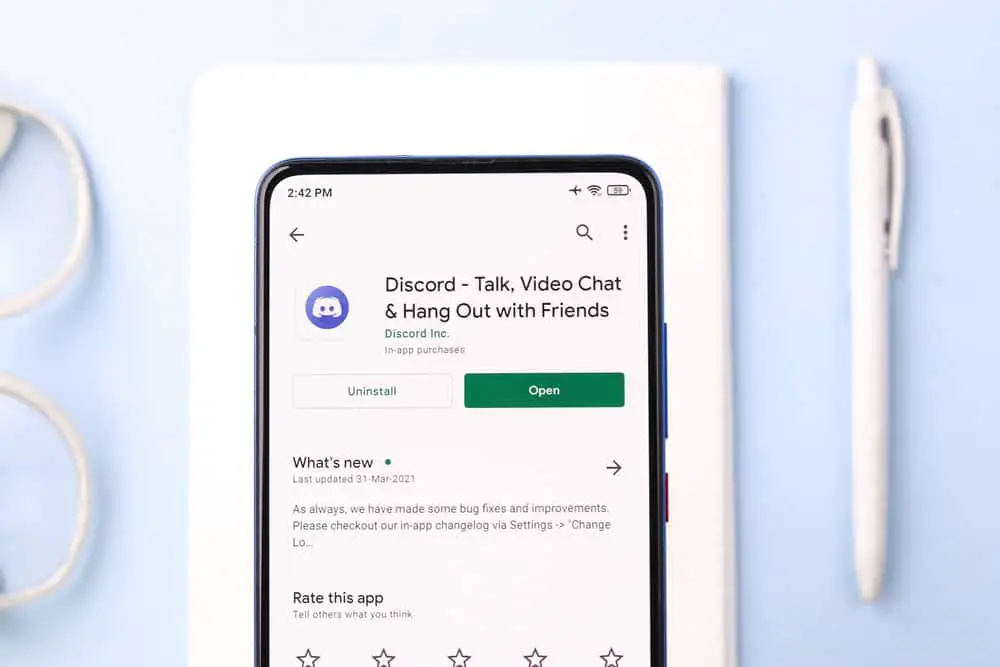
Puede crear múltiples canales dentro de un servidor. Pueden ayudarlo a configurar salas para diferentes temas de conversación e intereses. Sin embargo, cualquier miembro del servidor puede acceder y contribuir a estos canales.
Sin embargo, puede impedir que los miembros contribuyan o modifiquen estos canales bloqueándolos. Restringe a los miembros que no son administradores para que no agreguen nada nuevo. Lo verán pero no podrán agregar comentarios o mensajes.
Entonces, ¿cómo se bloquea un Discord ¿canal? ¿Dyno ayudará?
Dyno bot tiene una función que te permite bloquear canales. Lo hace sin necesidad de roles de administrador. Pero tendrás que invitar a Dyno a tu servidor antes de pedirle que bloquee tu canal. Una vez que haya agregado el Dyno a su servidor, vaya a su canal y escriba /lock [channel name] [reason] en el campo de entrada de texto. Dyno lo bloqueará automáticamente una vez que presione el botón Intro o Enviar.
Un enfoque paso a paso lo dejará claro. Entonces, continúe leyendo nuestra guía para aprender cómo bloquear su Discord canal usando Dyno.
¿Qué es Dyno?
Dyno es un bot de moderación del servidor. Ayuda Discord los usuarios administran las operaciones de su servidor. Dyno tiene muchas funciones que automatizan diferentes operaciones del servidor.
El bot automatiza las funciones del servidor, la moderación y la configuración web. También tiene una función antispam para evitar que los usuarios no deseados accedan a su servidor. También puede bloquear Discord canales
Cómo usar Dyno para bloquear un Discord Canal?
Dyno puede ayudarte a bloquear tu canal. Pero tendrás que invitarlo a tu servidor.
Paso #1: Agregue Dyno a su servidor
No es complicado. Agregue Dyno de la siguiente manera:
- Navegar a sitio web de Dyno en tu navegador favorito.
- Haga clic en “Agregar al servidor.”
- Haga clic en “Agregar al servidor” de nuevo para continuar con el plan gratuito.
- Acceso a Discord si necesario.
- Selecciona tu servidor del menú desplegable.
- Haga clic en “Continuar” en el fondo.
- Marque todos los permisos que le gustaría otorgar a Dyno y toque “Autorizar.”
- Verifica que eres humano haciendo clic en el “Soy humano” caja.
- Vaya a su servidor para confirmar si Dyno es parte de su servidor.
Paso #2: Bloquea tu canal
Bloquee su canal usando Dyno después de agregarlo a su servidor. Deberá escribir el comando de bloqueo para indicarle a Dyno que bloquee su canal. Hazlo de la siguiente manera en tu PC:
- Abierto Discord en tu computadora
- Selecciona tu servidor desde la navegación izquierda.
- Vaya al campo de entrada de texto y escriba el comando
/lock [channel name] [reason]. - Enviar el mensaje.
Otras formas de bloquear canales en Discord
Además de Dyno, puede deshabilitar los comentarios y hacer que el canal sea privado si desea bloquear su canal. Mirémoslos.
Método #1: privatizar el canal
Necesitará derechos de administrador para privatizar un Discord canal. Así que hazlo privado de la siguiente manera. Si es posible, hazlo en tu PC; sigue estos pasos:
- Abierto Discord en tu computadora
- Selecciona tu servidor desde la navegación izquierda.
- Pase el cursor sobre el canal desea bloquear.
- Haga clic en el ajustes icono en el canal.
- Seleccionar “permisos” de la navegación izquierda.
- Enciende el “Canal privado” opción.
- Agregar miembros o roles Quién puede acceder al canal.
- Toque en el “Guardar cambiosbotón para finalizar el proceso de privatización.
Método n.º 2: convertirlo en solo lectura
Siga estos pasos para hacer que el servidor sea de solo lectura en Discord:
- Lanzamiento Discord en tu computadora
- Selecciona tu servidor desde la navegación izquierda.
- Navegar a la servidor albergando el canal.
- Pase el cursor sobre el particular canal.
- Haga clic en el ajustes botón.
- Seleccionar “permisos” de la navegación izquierda.
- Haga clic en el “Permisos avanzados” botón.
- Seleccione la marca de verificación verde en el “Ver canal” y “Leer historial de mensajes” opciones.
- Selecciona el X roja en las otras opciones restantes.
- Haga clic en “Guardar cambios.”
Terminando
Bloqueo de un Discord channel lo convierte en un espacio de “solo lectura” en el servidor. Evita que los miembros del servidor que no son admitidos manipulen la información compartida en él.
Le permite contener información vital como las reglas del servidor. Los miembros del servidor que no sean administradores no podrán contribuir con la información del canal.
Hemos discutido las diversas formas de bloquear su canal. Puede indicarle a Dyno que lo haga usando el comando de bloqueo. También puede hacer que su canal sea privado o convertirlo en un canal de solo lectura.
preguntas frecuentes
Sí tu puedes. Tendrás que dirigirte al servidor. Localice Dyno y haga clic derecho para abrir el menú. Seleccione “Kick Dyno” para eliminarlo de su servidor. No olvide agregar una razón por la que decidió revocar el acceso de Dyno a su servidor.
